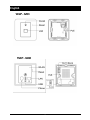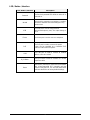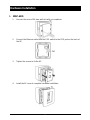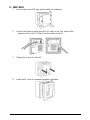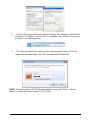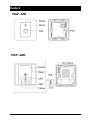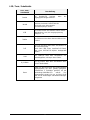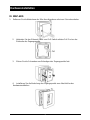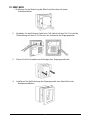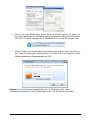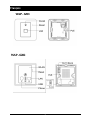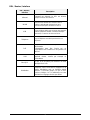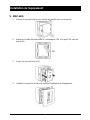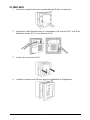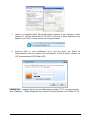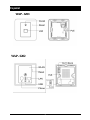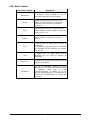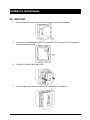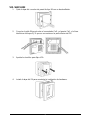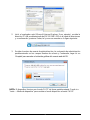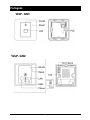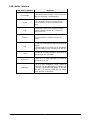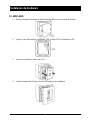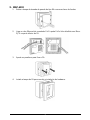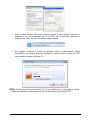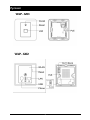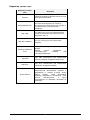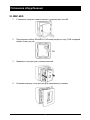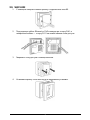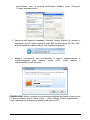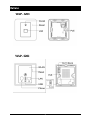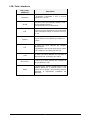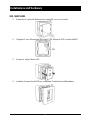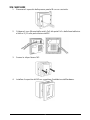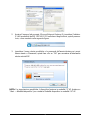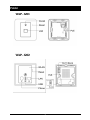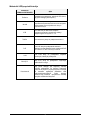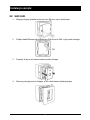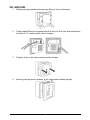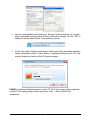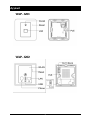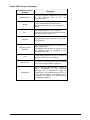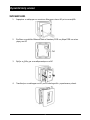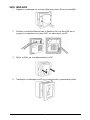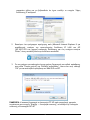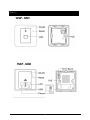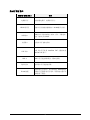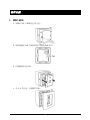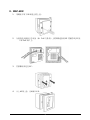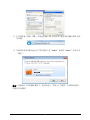1
LevelOne
WAP-6201 / WAP-6202
Managed Wall Mount Wireless Access Point, 802.11b/g/n,
802.3af PoE, In-Wall Mounted
Quick Installation Guide
English
Deutsch
Français
Español
Português
Русский
Italiano
Polski
Ελληνικά
简体中文
V1.0_20150922

2
English
WAP - 6201
WAP - 6202

3
LED / Button / Interface
LED / Button / Interface
Description
Powered
The Device is powered LED will be on when AP is
powered on.
WLAN
After the AP is powered on and wireless is enabled,
WLAN LED will blink when transmitting/receiving
wireless Data.
USB
The USB port is used to charge external
devices(mobile phone, pads). The output Voltage is
5V 1A.
Phone
The Phone port is used to connect a telephone.
PoE
The PoE port is used to connect the power.
Power can be provided by a LevelOne PoE
Switch or a 802.3af Poe injector.
LAN
The LAN port is used to connect to network
devices, such as a switch.
RJ11 Block
The RJ11 block is used to connect to a 4-core
telephone cable.
Reset
With the AP powered on, press the Reset button
with a bent paperclip for 5 seconds until the
Link/Act LED goes off. The AP Will restart itself
and reset the device to factory default settings.

4
Hardware Installation
I. WAP-6201
1. Uncover the cover of 86-type wall jack with a screwdriver.
2. Connect the Ethernet cable from the POE switch to the POE port on the back of
the AP.
3. Tighten the screws to fix the AP.
4. Install the AP cover to complete hardware installation.

5
II. WAP-6202
1. Uncover the cover of 86-type wall jack with a screwdriver.
2. Connect the Ethernet cable from the PoE switch to the PoE port and the
telephone line to the RJ11 Block on the bottom of the AP.
3. Tighten the screws to fix the AP.
4. Install the AP cover to complete hardware installation.

6
Configuring the Device
To set up and manage the WAP-6201/ WAP-6202, you can use one of the following
methods:
1. Connect the access point and your computer to the same switch or router.
Manage the access point from the computer. (for FAT AP Mode)
2. Connect the access point to a WAC-1000/WAC-1001. Connect your computer to
the same network as that of the WAC-1000/WAC-1001. Manage the access
point from the computer via the WAC-1000/WAC-1001.(for FIT AP Mode)
Software Installation
To login to the LevelOne AP, please perform the following steps:
1. Check Your Network Settings to login web UI
Please make sure your PC can get IP address automatically, so the router can
communicate with your PC during configuration.
Select “Control Panel” > “Network Connections”.
Right click the “Local Area Connection” and choose “Properties”.
Select the TCP/IP protocol for your network card.
Click on the Properties button. You should then see the following screen and
make sure you have selected “Obtain IP address automatically”

7
2. Launch a Web browser(Microsoft Internet Explorer 8 for example), enter the AP’s
Default LAN IP address 192.168.1.253 in the address bar, and then press Enter,
as shown in the following picture.
3. The Enter the default user name of admin and password of admin in theUser
Name and Password fields, click “OK” to access the AP’s Web GUI.
NOTE: The device works in FIT AP Mode by default, you can goto “Start → Device
Mode” to change the Device Mode to FAT AP Mode.

8
Deutsch
WAP - 6201
WAP - 6202

9
LED / Taste / Schnittstelle
LED / Taste /
Schnittstelle
Beschreibung
Betrieb
Die Betrieb-LED leuchtet, wenn der
Zugangspunkt eingeschaltet ist.
WLAN
Nach Einschalten des Zugangspunkts und
Aktivieren der WLAN-Funktion blinkt die
WLAN-LED, wenn Daten drahtlos
gesendet/empfangen werden.
USB
Der USB-Port dient dem Aufladen externer Geräte
(Mobiltelefone, Pads). Die Ausgangsspannung
beträgt 5 V, 1 A.
Telefon
Der Telefonanschluss dient dem Anschließen eines
Telefons.
PoE
Der PoE-Anschluss dient dem Anschließen an
die Stromversorgung.
Strom kann über einen LevelOne-PoE-Switch
oder einen 802.3af-PoE-Injektor bereitgestellt
werden.
LAN
Der LAN-Port dient dem Anschließen von
Netzwerkgeräten, wie bspw. eines Switch.
RJ11-Block
Der RJ11-Block dient dem Anschließen eines
4-Kern-Telefonkabels.
Reset
Halten Sie die Reset-Taste bei eingeschaltetem
Zugangspunkts mit einer gerade gebogenen
Büroklammer 5 Sekunden gedrückt, bis die
Verbindungs-/Aktivitäts-LED erlischt. Der
Zugangspunkt startet sich neu und das Gerät
wird auf die werkseitigen Standardeinstellungen
rückgesetzt.

10
Hardwareinstallation
III. WAP-6201
1. Entfernen Sie die Abdeckung der 86er-Anschlussdose mit einem Schraubendreher.
2. Verbinden Sie das Ethernet-Kabel vom PoE-Switch mit dem PoE-Port an der
Rückseite des Zugangspunkts.
3. Ziehen Sie die Schrauben zum Befestigen des Zugangspunkts fest.
4. Installieren Sie die Abdeckung des Zugangspunkts zum Abschließen der
Hardwareinstallation.

11
IV. WAP-6202
1. Entfernen Sie die Abdeckung der 86er-Anschlussdose mit einem
Schraubendreher.
2. Verbinden Sie das Ethernet-Kabel vom PoE-Switch mit dem PoE-Port und die
Telefonleitung mit dem RJ11-Block an der Unterseite des Zugangspunkts.
3. Ziehen Sie die Schrauben zum Befestigen des Zugangspunkts fest.
4. Installieren Sie die Abdeckung des Zugangspunkts zum Abschließen der
Hardwareinstallation.

12
Gerät konfigurieren
Zum Einrichten und Verwalten des WAP-6201/ WAP-6202 können Sie eine der
folgenden Methoden verwenden:
1. Verbinden Sie den Zugangspunkt und Ihren Computer mit demselben Switch oder
Router.
Verwalten Sie den Zugangspunkt vom Computer aus. (Beim FAT-AP-Modus)
2. Verbinden Sie den Zugangspunkt mit einem WAC-1000/WAC-1001. Verbinden Sie
Ihren Computer mit demselben Netzwerk, mit dem auch der
WAC-1000/WAC-1001 verbunden ist. Verwalten Sie den Zugangspunkt via
WAC-1000/WAC-1001 vom Computer aus. (Beim FIT-AP-Modus)
Softwareinstallation
Bitte gehen Sie zur Anmeldung am LevelOne-Zugangspunkt wie folgt vor:
1. Ihre Netzwerkeinstellungen zur Anmeldung an der Webschnittstelle prüfen
Bitte stellen Sie sicher, dass Ihr PC automatisch eine IP-Adresse beziehen kann,
damit der Router in der Lage ist, während der Konfiguration mit Ihrem PC zu
kommunizieren.
Wählen Sie „Systemsteuerung“ > „Netzwerkverbindungen“.
Rechtsklicken Sie auf „LAN-Verbindung“ und wählen Sie „Eigenschaften“.
Wählen Sie das TCP/IP-Protokoll für Ihre Netzwerkkarte.
Klicken Sie auf die „Eigenschaften“-Schaltfläche. Anschließend sollten Sie den
folgenden Bildschirm sehen; stellen Sie sicher, dass „IP-Adresse automatisch
beziehen“ ausgewählt ist.

13
2. Starten Sie einen Webbrowser (bspw. Microsoft Internet Explorer 8), geben Sie
wie in der nachstehenden Abbildung gezeigt die standardmäßige LAN-IP-Adresse
192.168.1.253 des Zugangspunkts in die Adressleiste ein und drücken Sie Enter.
3. Geben Sie dann den Standardbenutzernamen admin und das Kennwort admin in
die Felder Benutzername und Kennwort ein und klicken Sie zum Zugreifen auf die
Webschnittstelle des Zugangspunkts auf „OK“.
Hinweis: Das Gerät arbeitet standardmäßig im FIT-AP-Modus; unter „Start“ →
„Gerätemodus“ können Sie den Gerätemodus in den FAT-AP-Modus umschalten.

14
Français
WAP - 6201
WAP - 6202

15
DEL / Bouton / Interface
DEL / Bouton /
Interface
Description
Alimenté
L'appareil est alimenté La DEL est allumée
lorsque le PA est sous tension.
WLAN
Une fois le PA alimenté et la fonction sans fil
activée, la DEL WLAN clignotera lors de la
transmission/réception de données sans fil.
USB
Le port USB est utilisé pour recharger des appareils
externes (téléphone mobile, assistant numérique
personnel). La tension de sortie est 5V 1A.
Téléphone
Le port Téléphone est utilisé pour brancher un
téléphone.
PoE
Le port PoE est utilisé pour connecter
l'alimentation.
L'alimentation peut être fournie par un
commutateur PoE LevelOne ou un injecteur Poe
802.3af.
LAN
Le port LAN est utilisé pour connecter à des
appareils réseau, comme par exemple un
commutateur.
Bloc RJ11
Le bloc RJ11 est utilisé pour brancher un câble
de téléphone à 4 fils.
Réinitialiser
Lorsque le PA est sous tension, appuyez sur le
bouton Réinitialiser avec un trombone déplié
pendant 5 secondes jusqu'à ce que la DEL
Link/Act s'éteigne. Le PA redémarrera et sera
réinitialisé aux réglages d'usine par défaut.

16
Installation de l'équipement
V. WAP-6201
1. Enlevez le couvercle de la prise murale de type 86 avec un tournevis.
2. Branchez le câble Ethernet entre le commutateur POE et le port POE situé au
dos du PA.
3. Serrez les vis pour fixer le PA.
4. Installez le couvercle du PA pour terminer l'installation de l'équipement.

17
VI. WAP-6202
1. Enlevez le couvercle de la prise murale de type 86 avec un tournevis.
2. Branchez le câble Ethernet entre le commutateur PoE et le port POE, et le fil de
téléphone au bloc RJ11 sur le dessous du PA.
3. Serrez les vis pour fixer le PA.
4. Installez le couvercle du PA pour terminer l'installation de l'équipement.

18
Configurer l'appareil
Pour installer et gérer le WAP-6201/ WAP-6202, vous pouvez utiliser l'une des
méthodes suivantes :
1. Connecter le point d'accès et votre ordinateur au même commutateur ou routeur.
Gérer le point d'accès depuis l'ordinateur. (pour le mode FAT AP)
2. Connecter le point d'accès à un WAC-1000/WAC-1001. Connecter votre
ordinateur au même réseau que le WAC-1000/WAC-1001. Gérer le point d'accès
depuis l'ordinateur via le WAC-1000/WAC-1001 (pour le mode FIT AP).
Installation du logiciel
Pour se connecter au PA LevelOne, veuillez effectuer les étapes suivantes :
1. Vérifiez vos paramètres réseau pour vous connecter à l'IU Web
Assurez-vous que votre PC peut obtenir l'adresse IP automatiquement, afin que le
routeur puisse communiquer avec votre PC pendant la configuration.
Sélectionnez “Panneau de configuration” > “Connexions réseau”.
Faites un clic droit sur “Connexion au réseau local” et choisissez “Propriétés”.
Sélectionnez le protocole TCP/IP pour votre carte réseau.
Cliquez sur le bouton Propriétés. Vous devriez alors voir l'écran suivant et devez
vous assurer d'avoir sélectionné “Obtenir l'adresse IP automatiquement”

19
2. Lancez un navigateur Web (Microsoft Internet Explorer 8 par exemple), entrez
l'adresse IP LAN par défaut du PA (192.168.1.253) dans la barre d'adresse, puis
appuyez sur Entrée, comme montré sur l'image suivante.
3. Saisissez alors le nom d'utilisateur et le mot de passe par défaut de
l'administrateur dans les champs Nom d'utilisateur et Mot de passe, cliquez sur
“OK” pour accéder à l'IUG Web du PA.
REMARQUE : L'appareil fonctionne par défaut dans le mode FIT AP, vous pouvez aller
dans “Démarrer → Mode d'appareil” pour mettre le Mode d'appareil sur le Mode FAT AP.

20
Español
WAP - 6201
WAP - 6202

21
LED / Botón / Interfaz
LED / Botón / Interfaz
Descripción
Alimentación
El dispositivo recibe corriente. El LED se
encenderá cuando el PA reciba corriente.
WLAN
Después de proporcionar corriente al PA y de
habilitar la función inalámbrica, el LED WLAN
parpadeará cuando transmita y reciba datos
inalámbricos.
USB
El puerto USB se utiliza para cargar dispositivos
externos (teléfonos móviles, tabletas). El voltaje de
salida es de 5 V y 1 A.
Teléfono
El puerto Teléfono se utiliza para conectar un
teléfono.
PoE
El puerto PoE se utiliza para conectar la
alimentación.
La alimentación se puede proporcionar mediante
un conmutador PoE de LevelOne o un inyector
PoE 802.3af.
LAN
El puerto LAN se utiliza para conectar
dispositivos de red, como por ejemplo un
conmutador.
Bloque RJ11
El bloque RJ11 se utiliza para conectar un cable
telefónico de 4 núcleos.
Restablecer
Con el PA alimentado, presione el botón
Restablecer con un clip de papel doblado durante
5 segundos hasta que el LED
Enlace/Confirmación se apague. El PA se
reiniciará automáticamente y se restablecerá la
configuración predeterminada de fábrica del
dispositivo.

22
Instalación del hardware
VII. WAP-6201
1. Quite la tapa del conector de pared de tipo 86 con un destornillador.
2. Conecte el cable Ethernet entre el conmutador POE y el puerto PoE situado en
la parte posterior del PA.
3. Apriete los tornillos para fijar el PA.
4. Instale la tapa del PA para completar la instalación de hardware.

23
VIII. WAP-6202
1. Quite la tapa del conector de pared de tipo 86 con un destornillador.
2. Conecte el cable Ethernet entre el conmutador PoE y el puerto PoE, y la línea
telefónica al bloque RJ11 que se encuentra en la parte inferior del PA.
3. Apriete los tornillos para fijar el PA.
4. Instale la tapa del PA para completar la instalación de hardware.

24
Configuración del dispositivo
Para encender el WAP-6201/ WAP-6202, puede utilizar uno de los métodos siguientes:
1. Conecte el punto de acceso y su PC al mismo conmutador o enrutador.
Administre el punto de acceso desde el equipo. (Para el modo PA FAT)
2. Conecte el punto de acceso a su WAC-1000/WAC-1001. Conecte el equipo a la
misma red en la que se encuentra su WAC-1000/WAC-1001. Administre el punto
de acceso desde el equipo a través de su WAC-1000/WAC-1001. (Para el modo
AP FIT)
Instalación del software
Para iniciar sesión en un PA LevelOne, realice los pasos siguientes:
1. Comprobar la configuración de red para iniciar sesión en la interfaz de
usuario Web
Asegúrese de que su PC puede obtener la dirección IP automáticamente de forma
que el enrutador pueda comunicarse con su PC durante la configuración.
Seleccione “Panel de control” > “Conexiones de red”.
Haga clic con el botón derecho en “Conexión de área local” y seleccione
“Propiedades”.
Seleccione el protocolo TCP/IP para la tarjeta de red.
Haga clic en el botón Propiedades. A continuación debe ver la siguiente pantalla
en la que debe asegurarse de que está seleccionada la opción “Obtener
dirección IP automáticamente”.

25
2. Inicié el explorador web (Microsoft Internet Explorer 8 por ejemplo), escriba la
dirección IP LAN predeterminada del PA 192.168.1.253 en la barra de direcciones
y, a continuación, presione Entrar, tal y como se muestra en la figura siguiente.
3. Escriba el nombre de usuario de administración y la contraseña de administración
predeterminados en los campos Nombre de usuario y Contraseña, haga clic en
“Aceptar” para acceder a la interfaz gráfica del usuario web del PA.
NOTA: El dispositivo funciona en el modo PA FIT de forma predeterminada. Puede ir a
“Inicio → Modo de dispositivo” para cambiar el modo dispositivo al modo PA FAT.

26
Português
WAP - 6201
WAP - 6202

27
LED / Botão / Interface
LED / Botão / Interface
Descrição
Com energia
O dispositivo possui energia. O LED ficará aceso
quando o PA estiver a ser alimentado.
WLAN
Com o PA ligado e a ligação sem fios ativada, o
LED de WLAN irá piscar ao transmitir/receber
dados.
USB
A porta USB é usada para carregar dispositivos
externos (telemóvel, tablets, etc.). A tensão de
saída é de 5V 1A.
Telefone
A porta de Telefone é utilizada para ligar um
telefone.
PoE
A porta PoE é utilizada para ligar alimentação de
energia.
A energia pode ser fornecida por um Comutador
PoE da LevelOne ou por um injetor PoE 802.3af.
LAN
A porta LAN é usada para ligar a dispositivos de
rede, tal como um comutador.
Bloco RJ11
O bloco RJ11 é usado para ligar a um cabo de
telefone de 4 núcleos.
Reposição
Com o PA com alimentação, prima o botão de
Reposição com um clipe durante 5 segundos até
o LED de Ligação/Atividade apagar. O PA será
reiniciado e os valores predefinidos de fábrica
serão repostos no dispositivo.

28
Instalação de hardware
IX. WAP-6201
1. Retire a tampa da tomada de parede de tipo 86 com uma chave de fendas.
2. Ligue o cabo Ethernet do comutador POE à porta POE na traseira do PA.
3. Aperte os parafusos para fixar o PA.
4. Instale a tampa do PA para concluir a instalação do hardware.

29
X. WAP-6202
1. Retire a tampa da tomada de parede de tipo 86 com uma chave de fendas.
2. Ligue o cabo Ethernet do comutador PoE à porta PoE e linha telefónica ao Bloco
RJ11 na parte inferior do PA.
3. Aperte os parafusos para fixar o PA.
4. Instale a tampa do PA para concluir a instalação do hardware.

30
Configurar o dispositivo
Pode usar um dos seguintes métodos para configurar e gerir o WAP-6201/ WAP-6202:
1. Ligue o ponto de acesso e o seu computador ao mesmo comutador ou router.
Faça a gestão do ponto de acesso a partir do computador. (para modo PA FAT)
2. Ligue o ponto de acesso a um WAC-1000/WAC-1001. Ligue o seu computador à
mesma rede do WAC-1000/WAC-1001. Faça a gestão do ponto de acesso a partir
do computador através do WAC-1000/WAC-1001. (para Modo PA FIT)
Instalação do software
Para iniciar sessão no utilitário do PA, execute os seguintes passos:
1. Verifique as suas definições de rede para iniciar sessão na interface Web
Certifique-se de que o seu PC é capaz de obter o endereço IP automaticamente,
para que o router consiga comunicar com o seu PC durante a configuração.
Selecione "Painel de Controlo" > "Ligações de Rede".
Clique com o botão direito do rato em "Ligação de Área Local" e escolha
"Propriedades".
Selecione o protocolo TCP/IP para a sua placa de rede.
Clique no botão Propriedades. Deverá ser apresentado seguinte ecrã.
Certifique-se de que a opção "Obter endereço IP automaticamente" está
selecionada.

31
2. Abra um Web browser (Microsoft Internet Explorer 8, por exemplo), introduza o
endereço IP de LAN predefinido do PA 192.168.1.253 na barra de endereços e
depois prima Enter, tal como ilustrado na figura abaixo.
3. Em seguida, introduza o nome de utilizador admin e palavra-passe admin
predefinidos nos campos Nome de utilizador e Palavra-passe, e clique em "OK"
para aceder à interface Web do PA.
NOTA: O dispositivo funciona em Modo PA FIT por predefinição. Pode aceder a "Iniciar
→ Modo do dispositivo" para alterar o modo do dispositivo para Modo PA FAT.

32
Русский
WAP - 6201
WAP - 6202

33
Индикатор, кнопка, порт
Индикатор, кнопка,
порт
Описание
Питание
Индикатор питания устройства светится, когда
точка доступа включена.
Беспроводная сеть
После включения питания точки доступа и
включения беспроводной сети, индикатор
беспроводной сети будет мигать при передаче и
получении данных по беспроводному
интерфейсу.
Порт USB
Порт USB используется для зарядки внешних
устройств (телефонов, планшетов). Выходное
напряжение: 5 В, 1 А.
Порт для телефона
Этот порт используется для подключения
телефона.
Питание по Ethernet
(PoE)
Порт PoE используется для подключения
питания.
Питание может подаваться с
PoE-коммутатора LevelOne или
PoE-инжектора 802.3af.
Порт ЛВС
Порт ЛВС используется для подключения
сетевых устройств, например коммутатора.
Порт RJ11
Порт RJ11 используется для подключения
4-жильного телефонного кабеля.
Кнопка сброса
При включенной точке доступа нажмите
распрямленной канцелярской скрепкой и
удерживайте в течение 5 секунд кнопку
«Reset» (Сброс), чтобы выключился
индикатор соединения и активности. Точка
доступа перезапустится, и будут
восстановлены ее заводские настройки по
умолчанию.

34
Установка оборудования
XI. WAP-6201
1. С помощью отвертки снимите крышку с подрозетника типа 86.
2. Подсоедините кабель Ethernet от PoE-коммутатора и к порту PoE на задней
панели точки доступа.
3. Закрепите точку доступа с помощью винтов.
4. Установите крышку точки доступа для завершения установки.

35
XII. WAP-6202
1. С помощью отвертки снимите крышку с подрозетника типа 86.
2. Подсоедините кабель Ethernet от PoE-коммутатора к порту PoE, а
телефонный кабель — к порту RJ11 на нижней панели точки доступа.
3. Закрепите точку доступа с помощью винтов.
4. Установите крышку точки доступа для завершения установки.

36
Настройка устройства
Ниже перечислены способы настройки точки доступа WAP-6201/ WAP-6202 и
управления ей.
1. Подключите точку доступа и компьютер к одному коммутатору или
маршрутизатору.
После этого осуществляйте управление точкой доступа с компьютера (в
режиме точки доступа FAT).
2. Подключите точку доступа к устройству WAC-1000/WAC-1001. Подключите
компьютер к одной сети с устройство WAC-1000/WAC-1001. После этого
осуществляйте управление точкой доступа с компьютера через устройство
WAC-1000/WAC-1001 (в режиме точки доступа FIT).
Установка программного обеспечения
Ниже приведена процедура входа на точку доступа LevelOne.
1. Проверьте настройки сети для входа в веб-интерфейс точки доступа.
Удостоверьтесь, что компьютер получает IP-адрес автоматически, чтобы
маршрутизатор мог осуществлять обмен данными с компьютером во время
настройки.
Выберите пункты «Панель управления» > «Сетевые подключения».
Щелкните правой кнопкой мыши значок «Подключение по локальной сети»
и в контекстном меню выберите пункт «Свойства».
Выберите протокол TCP/IP для сетевой карты.
Нажмите кнопку «Свойства». Должно отобразится показанное на

37
иллюстрации окно, в котором необходимо выбрать пункт «Получить
IP-адрес автоматически».
2. Запустите веб-браузер (например, Microsoft Internet Explorer 8), введите в
адресную строку IP-адрес точки доступа в ЛВС (по умолчанию 192.168.1.253),
а затем нажмите клавишу «Ввод», как показано на рисунке.
3. Введите стандартные имя пользователя и пароль администратора в
соответствующие поля нажмите кнопку «OK», чтобы перейти к
веб-интерфейсу точки доступа.
ПРИМЕЧАНИЕ. Данное устройство по умолчанию работает в режиме точки доступа
FIT, можно выбрать пункты «Start» (Пуск) → «Device Mode» (Режим устройства»,
чтобы переключить устройство в режим точки доступа FAT.

38
Italiano
WAP - 6201
WAP - 6202

39
LED / Tasto / Interfaccia
LED / Tasto /
Interfaccia
Descrizione
Alimentato
Il dispositivo è alimentato. Il LED si accende
quando l'AP è acceso.
WLAN
Una volta acceso l'AP e abilitata la wireless, il LED
WLAN lampeggia durante la
transmissione/ricezione di dati wireless.
USB
La porta USB viene utilizzata per caricare dispositivi
esterni (smartphone, tablet). La tensione di uscita è
5 V 1 A.
Telefono
La porta Telefono viene utilizzata per collegare un
telefono.
PoE
La porta PoE viene utilizzata per collegare
l'alimentazione.
L'alimentazione può essere fornita da uno switch
PoE LevelOne o un iniettore PoE 802.3af.
LAN
La porta LAN viene utilizzata per connettersi a
dispositivi di rete, ad esempio uno switch.
Blocco RJ11
Il blocco RJ11 viene utilizzato per collegarsi ad
un cavo telefono a 4 fili.
Reset
Con l'AP acceso, premere il tasto Reset con una
graffetta aperta per 5 secondi finché il LED
Link/Act non si spegne. L'AP si riavvia e vengono
ripristinate le impostazioni predefinite del
dispositivo.

40
Installazione dell'hardware
XIII. WAP-6201
1. Rimuovere il coperchio della presa a parete 86 con un cacciavite.
2. Collegare il cavo Ethernet da uno switch POE alla porta POE sul retro dell'AP.
3. Serrare le viti per fissare l'AP.
4. Installare il coperchio dell'AP per completare l'installazione dell'hardware.

41
XIV. WAP-6202
1. Rimuovere il coperchio della presa a parete 86 con un cacciavite.
2. Collegare il cavo Ethernet dallo switch PoE alla porta PoE e dalla linea telefonica
al blocco RJ11 sulla parte inferiore dell'AP.
3. Serrare le viti per fissare l'AP.
4. Installare il coperchio dell'AP per completare l'installazione dell'hardware.

42
Configurazione del dispositivo
Per configurare e gestire WAP-6201/ WAP-6202, utilizzare uno dei seguenti metodi:
1. Connettere l'access point e il computer allo stesso switch o router.
Gestire l'access point dal computer (per modalità FAT AP).
2. Connettere l'access point a WAC-1000/WAC-1001. Connettere il computer alla
stessa rete di WAC-1000/WAC-1001. Gestire l'access point dal computer tramite
WAC-1000/WAC-1001 (per modalità FIT AP).
Installazione del software
Per accedere ad LevelOne AP, eseguire le seguenti procedure:
1. Verifica delle impostazioni di rete per l'accesso all'interfaccia utente web
Assicurarsi che il PC possa ottenere automaticamente l'indirizzo IP, in modo che il
router sia in grado di comunicare con il PC durante la configurazione.
Selezionare “Pannello di controllo” > “Connessioni di rete”.
Fare clic con il tasto destro su “Connessione alla rete locale (LAN)” e selezionare
“Proprietà”.
Selezionare il protocollo TCP/IP per la scheda di rete.
Fare clic sul tasto Proprietà. È possibile visualizzare la seguente schermata e
assicurarsi di aver selezionato “Ottieni automaticamente un indirizzo IP”

43
2. Avviare il browser (ad esempio, Microsoft Internet Explorer 8), immettere l'indirizzo
IP LAN predefinito dell'AP 192.168.1.253 nella barra degli indirizzi, quindi premere
Invio, come mostrato nella seguente figura.
3. Immettere il nome utente predefinito e la password dell'amministratore nei campi
Nome utente e Password, quindi fare clic su “OK” per accedere all'interfaccia
utente web dell'AP.
NOTA: Per impostazione predefinita, il dispositivo funziona in modalità FIT AP. Andare su
“Start → Modalità dispositivo” per cambiare Modalità dispositivo in modalità FAT AP.

44
Polski
WAP - 6201
WAP - 6202

45
Wskaźniki LED/przyciski/interfejs
Wskaźniki
LED/przyciski/interfejs
Opis
Zasilanie
Urządzenie jest włączone; wskaźnik LED świeci,
gdy punkt dostępu jest włączony.
WLAN
Po włączeniu punktu dostępu i sieci
bezprzewodowej wskaźnik LED sieci WLAN będzie
migał podczas transmisji/odbierania danych
bezprzewodowych.
USB
Port USB służy do ładowania urządzeń
zewnętrznych (telefony komórkowe, tablety).
Napięcie wyjściowe wynosi 5 V 1 A.
Telefon
Port telefoniczny służy do podłączenia telefonu.
PoE
Port PoE służy do podłączenia zasilania.
Zasilanie można zapewnić przez przełącznik PoE
lub iniektor PoE 802.3af firmy LevelOne.
LAN
Port LAN służy do podłączania urządzeń
sieciowych, takich jak przełącznik.
Blok RJ11
Blok RJ11 służy do podłączenia 4-żyłowego
kabla telefonicznego.
Resetowanie
Gdy punkt dostępu jest włączony, naciśnij
przycisk resetowania za pomocą wygiętego
spinacza do papieru i przytrzymaj przez 5 sekund
do momentu zgaśnięcia wskaźnika LED
połączenia/potwierdzenia. Punkt dostępu
uruchomi się ponownie i przywrócone zostaną
domyślne ustawienia fabryczne.

46
Instalacja sprzętu
XV. WAP-6201
1. Zdejmij pokrywę gniazda ściennego typu 86 przy użyciu śrubokręta.
2. Podłącz kabel Ethernet od przełącznika PoE do portu PoE z tyłu punktu dostępu.
3. Przykręć śruby w celu zamocowania punktu dostępu.
4. Zamocuj pokrywę punktu dostępu w celu ukończenia instalacji sprzętu.

47
XVI. WAP-6202
1. Zdejmij pokrywę gniazda ściennego typu 86 przy użyciu śrubokręta.
2. Podłącz kabel Ethernet od przełącznika PoE do portu PoE oraz linię telefoniczną
do bloku RJ11 w dolnej części punktu dostępu.
3. Przykręć śruby w celu zamocowania punktu dostępu.
4. Zamocuj pokrywę punktu dostępu w celu ukończenia instalacji sprzętu.

48
Konfiguracja urządzenia
Dostępne są dwie metody konfiguracji i zarządzania urządzeniem WAP-6201/
WAP-6202:
1. Połącz punkt dostępu i komputer z tym samym przełącznikiem lub routerem.
Zarządzaj punktem dostępu za pomocą komputera (w trybie FAT AP).
2. Połącz punkt dostępu z urządzeniem WAC-1000/WAC-1001. Połącz komputer z tą
samą siecią co urządzenie WAC-1000/WAC-1001. Zarządzaj punktem dostępu za
pomocą komputera przez urządzenie WAC-1000/WAC-1001 (w trybie FIT AP).
Instalacja oprogramowania
W celu zalogowania się do LevelOne AP należy wykonać poniższe czynności:
1. Sprawdź ustawienia sieciowe, aby móc zalogować się do interfejsu Web UI
Upewnij się, że komputer uzyskuje adres IP automatycznie, aby podczas
konfiguracji możliwa była komunikacja routera z komputerem.
Wybierz kolejno pozycje „Control Panel” (Panel sterowania) > „Network
Connections” (Połączenia sieciowe).
Kliknij prawym przyciskiem myszy pozycję „Local Area Connection” (Połączenie
lokalne) i wybierz polecenie „Properties” (Właściwości).
Wybierz protokół TCP/IP karty sieciowej.
Kliknij przycisk Properties (Właściwości). Następnie wyświetlone zostanie
poniższe okno. Upewnij się, że zaznaczona została opcja „Obtain IP address
automatically” (Uzyskaj adres IP automatycznie).

49
2. Uruchom przeglądarkę internetową (np. Microsoft Internet Explorer 8), w pasku
adresu wprowadź domyślny adres IP sieci LAN punktu dostępu 192.168.1.253, a
następnie naciśnij klawisz Enter. Patrz poniższy rysunek.
3. W polu User Name (Nazwa użytkownika) i Password (Hasło) wprowadź domyślną
nazwę użytkownika „admin” i hasło „admin”, a następnie kliknij przycisk „OK”, aby
uzyskać dostęp do interfejsu Web GUI punktu dostępu.
UWAGA: Urządzenie działa domyślnie w trybie FIT AP. W celu zmiany trybu urządzenia
na tryb FAT AP należy przejść kolejno do pozycji „Start → Device Mode (Tryb
urządzenia)”.

50
Αγγλικά
WAP - 6201
WAP - 6202

51
Λυχνία LED / Κουμπί / Διεπαφή
Λυχνία LED / Κουμπί /
Διεπαφή
Περιγραφή
Τροφοδοτούμενο
Η Συσκευή λαμβάνει τροφοδοσία Η λυχνία LED
θα είναι αναμμένη όταν το AP είναι
ενεργοποιημένοn.
WLAN
Αφού ενεργοποιηθεί το AP και το ασύρματο δίκτυο,
η λυχνία LED WLAN θα αναβοσβήνει κατά
τημετάδοση/λήψη Δεδομένων μέσω ασύρματου
δικτύου.
USB
Η θύρα USB χρησιμοποιείται για τη φόρτιση
εξωτερικών συσκευών (κινητά τηλέφωνα, συσκευές
pad). Η τάση εξόδου είναι 5 V 1 A.
Τηλέφωνο
Η θύρα τηλεφώνου χρησιμοποιείται για τη σύνδεση
ενός τηλεφώνου.
PoE (Ισχύς μέσω
Ethernet)
Η θύρα PoE χρησιμοποιείται για τη σύνδεση της
πηγής τροφοδοσίας.
Η τροφοδοσία είναι δυνατόν να παρέχεται μέσω
ενός διακόπτη PoE της LevelOne ή έναν
εγχυτήρα Poe 802.3af.
LAN
Η θύρα LAN χρησιμοποιείται για τη σύνδεση σε
συσκευές δικτύου, όπως σε διακόπτη.
Μπλοκ RJ11
Το μπλοκ RJ11 χρησιμοποιείται για τη σύνδεση
σε ένα τετραπύρηνο καλώδιο τηλεφώνου.
Επαναφορά
Όταν το AP είναι ενεργοποιημένο, πατήστε το
κουμπί Επαναφοράς με ένα λυγισμένο
συνδετήρα για 5 δευτερόλεπτα μέχρι να
ενεργοποιηθεί ο/η Σύνδεσμος/Ενεργή LED. Το
AP θα πραγματοποιήσει επανεκκίνηση και θα
επαναφέρει τη συσκευή στις προεπιλεγμένες
εργοστασιακές ρυθμίσεις.

52
Εγκατάσταση υλικού
XVII. WAP-6201
1. Αφαιρέστε το κάλυμμα του επιτοίχιου βύσματος τύπου 86 με ένα κατσαβίδι.
2. Συνδέστε το καλώδιο Ethernet από το διακόπτη POE στη θύρα POE στο πίσω
μέρος του AP.
3. Σφίξτε τις βίδες για να σταθεροποιήσετε το AP.
4. Τοποθετήστε το κάλυμμα του AP για να ολοκληρωθεί η εγκατάσταση υλικού.

53
XVIII. WAP-6202
1. Αφαιρέστε το κάλυμμα του επιτοίχιου βύσματος τύπου 86 με ένα κατσαβίδι.
2. Συνδέστε το καλώδιο Ethernet από το διακόπτη PoE στη θύρα PoE και τη
γραμμή του τηλεφώνου στο μπλοκ RJ11 στο κάτω μέρος του AP.
3. Σφίξτε τις βίδες για να σταθεροποιήσετε το AP.
4. Τοποθετήστε το κάλυμμα του AP για να ολοκληρωθεί η εγκατάσταση υλικού.

54
Ρύθμιση παραμέτρων της συσκευής
Για τη ρύθμιση και τη διαχείριση τουWAP-6201/ WAP-6202, μπορείτε να
χρησιμοποιήσετε μία από τις ακόλουθες μεθόδους:
1. Συνδέστε το σημείο πρόσβασης και τον υπολογιστή σας στον ίδιο διακόπτη ή
δρομολογητή.
Προβείτε σε διαχείριση του σημείου πρόσβασης από τον υπολογιστή. (για τη
λειτουργία FAT AP)
2. Συνδέστε το σημείο πρόσβασης σε ένα WAC-1000/WAC-1001. Συνδέστε τον
υπολογιστή σας στο ίδιο δίκτυο με αυτό του WAC-1000/WAC-1001. Προβείτε σε
διαχείριση του υπολογιστή μέσω του WAC-1000/WAC-1001.(για τη λειτουργία FIT
AP)
Εγκατάσταση λογισμικού
Για να συνδεθείτε στο LevelOne AP, πραγματοποιήστε τα ακόλουθα βήματα:
1. Ελέγξτε τις ρυθμίσεις δικτύου σας για να συνδεθείτε στο web περιβάλλον
χρήστη
Βεβαιωθείτε ότι ο Η/Υ σας μπορεί να λαμβάνει διεύθυνση IP αυτόματα, έτσι ώστε ο
δρομολογητής να μπορεί να επικοινωνεί με τον Η/Υ σας κατά τη διάρκεια της
ρύθμισης παραμέτρων.
Επιλέξτε “Πίνακας ελέγχου” > “Συνδέσεις δικτύου”.
Κάντε δεξί κλικ στο στοιχείο “Σύνδεση σε δίκτυο τοπικής περιοχής” και επιλέξτε
“Ιδιότητες”.
Επιλέξτε πρωτόκολλο TCP/IP για την κάρτα δικτύου σας.
Κάντε κλικ στο κουμπί "Ιδιότητες". Στη συνέχεια, θα πρέπει να δείτει την

55
παρακάτω οθόνη και να βεβαιωθείτε ότι έχετε επιλέξει το στοιχείο “Λήψη
διεύθυνσης IP αυτόματα”
2. Εκκινήστε ένα πρόγραμμα περιήγησης web (Microsoft Internet Explorer 8 για
παράδειγμα), εισάγετε την προεπιλεγμένη διεύθυνση IP LAN του AP
192.168.1.253 στη γραμμή εισαγωγής διεύθυνσης και στη συνέχεια πατήστε
"Enter", όπως απεικονίζεται στην εικόνα που ακολουθεί
3. Για να εισάγετε προεπιλεγμένο όνομα χρήστη διαχειριστή και κωδικό πρόσβασης
στα πεδία "Όνομα χρήστη" και "Κωδικός πρόσβασης", κάντε κλικ στην επιλογή
“OK” για να αποκτήσετε πρόσβαση στο Web GUI του AP.
ΣΗΜΕΙΩΣΗ: Η συσκευή λειτουργεί σε λειτουργία FIT AP από προεπιλογή, μπορείτε
πηγαίνοντας στο στοιχείο “Έναρξη → Λειτουργία συσκευής” να αλλάξετε τη Λειτουργία
συσκευής σε λειτουργία FAT AP.

56
简体中文
WAP - 6201
WAP - 6202

57
指示灯/按钮/接口
指示灯/按钮/接口
说明
电源指示灯
设备接通电源后,电源指示灯亮。
WLAN 指示灯
设备启用无线功能传输数据时,WLAN指示灯闪烁。
USB 接口
USB接口用于给外部设备(例如:手机、平板电脑)
充电。输出电压为5V/1A.
电话接口
电话接口用于连接电话机。
PoE 网口
PoE 网口用于连接 LevelOne PoE 交换机或者
802.3af PoE 接口。
LAN 口
LAN 口用于连接网络设备,例如交换机。
RJ11 接口
RJ11 接口用于连接电话线。
Reset 按钮
设备带电运行过程中,用回形针按住 Reset 按钮 5
秒钟以上直到端口指示灯熄灭。设备将自动重启并
恢复到出厂配置,。

58
硬件安装
I. WAP-6201
1. 用螺丝刀取下 86 暗盒上的上盖。
2. 用网线连接 PoE 交换机和 AP 背面的 PoE 网口。
3. 拧紧螺丝固定住 AP。
4. 合上 AP 的上盖,完成硬件安装。

59
II. WAP-6202
1. 用螺丝刀取下 86 暗盒上的上盖。
2. 分别将电话线和上层设备(如:PoE 交换机)上的网线连接到 AP 背面的 RJ11 接
口和 PoE 网口上。
3. 拧紧螺丝固定住 AP。
4. 合上 AP 的上盖,完成硬件安装。

60
配置设备
配置设备的方法如下:
1. 连接 AP 和计算机到同一台交换机或路由器下。在计算机上管理 AP(仅适用于胖
AP。)
2. 连接计算机与 WAC-1000/WAC-1001。
在计算机端登录 WAC-1000/WAC-1001 管理 AP(仅适用于瘦 AP 模式).
登录设备
登录 AP 步骤如下:
1. 网络设置
为了保证路由器与计算机正常通信,请设置计算机为自动获取 IP 地址。
选择“控制面板”>“网络连接”。
右击“本地连接”并选择“属性”。
选择 Internet 协议(TCP/IP)
点击属性按钮。在弹出的对话框中选择“自动获得 IP 地址”,如下图所示。

61
2. 打开浏览器(例如:IE8),在地址栏输入 AP 的默认 IP 地址 192.168.1.253 并按
回车键。
3. 在弹出的登录界面中输入出厂默认的用户名“admin”和密码“admin”,然后点击
“确定”。
提示:设备默认工作在瘦AP模式下,您可以进入“开始→工作模式”页面将设备的工
作模式改为胖AP。
Transcripción de documentos
LevelOne WAP-6201 / WAP-6202 Managed Wall Mount Wireless Access Point, 802.11b/g/n, 802.3af PoE, In-Wall Mounted Quick Installation Guide English Deutsch Français Español Português Русский Italiano Polski Ελληνικά 简体中文 V1.0_20150922 1 English WAP - 6201 WAP - 6202 2 LED / Button / Interface LED / Button / Interface Description Powered The Device is powered LED will be on when AP is powered on. WLAN After the AP is powered on and wireless is enabled, WLAN LED will blink when transmitting/receiving wireless Data. USB The USB port is used to charge external devices(mobile phone, pads). The output Voltage is 5V 1A. Phone The Phone port is used to connect a telephone. PoE The PoE port is used to connect the power. Power can be provided by a LevelOne PoE Switch or a 802.3af Poe injector. LAN The LAN port is used to connect to network devices, such as a switch. RJ11 Block The RJ11 block is used to connect to a 4-core telephone cable. Reset With the AP powered on, press the Reset button with a bent paperclip for 5 seconds until the Link/Act LED goes off. The AP Will restart itself and reset the device to factory default settings. 3 Hardware Installation I. WAP-6201 1. Uncover the cover of 86-type wall jack with a screwdriver. 2. Connect the Ethernet cable from the POE switch to the POE port on the back of the AP. 3. Tighten the screws to fix the AP. 4. Install the AP cover to complete hardware installation. 4 II. WAP-6202 1. Uncover the cover of 86-type wall jack with a screwdriver. 2. Connect the Ethernet cable from the PoE switch to the PoE port and the telephone line to the RJ11 Block on the bottom of the AP. 3. Tighten the screws to fix the AP. 4. Install the AP cover to complete hardware installation. 5 Configuring the Device To set up and manage the WAP-6201/ WAP-6202, you can use one of the following methods: 1. Connect the access point and your computer to the same switch or router. Manage the access point from the computer. (for FAT AP Mode) 2. Connect the access point to a WAC-1000/WAC-1001. Connect your computer to the same network as that of the WAC-1000/WAC-1001. Manage the access point from the computer via the WAC-1000/WAC-1001.(for FIT AP Mode) Software Installation To login to the LevelOne 1. AP, please perform the following steps: Check Your Network Settings to login web UI Please make sure your PC can get IP address automatically, so the router can communicate with your PC during configuration. Select “Control Panel” > “Network Connections”. Right click the “Local Area Connection” and choose “Properties”. Select the TCP/IP protocol for your network card. Click on the Properties button. You should then see the following screen and make sure you have selected “Obtain IP address automatically” 6 2. 3. Launch a Web browser(Microsoft Internet Explorer 8 for example), enter the AP’s Default LAN IP address 192.168.1.253 in the address bar, and then press Enter, as shown in the following picture. The Enter the default user name of admin and password of admin in theUser Name and Password fields, click “OK” to access the AP’s Web GUI. NOTE: The device works in FIT AP Mode by default, you can goto “Start → Device Mode” to change the Device Mode to FAT AP Mode. 7 Deutsch WAP - 6201 WAP - 6202 8 LED / Taste / Schnittstelle LED / Taste / Schnittstelle Beschreibung Betrieb Die Betrieb-LED leuchtet, Zugangspunkt eingeschaltet ist. wenn WLAN Nach Einschalten des Zugangspunkts und Aktivieren der WLAN-Funktion blinkt die WLAN-LED, wenn Daten drahtlos gesendet/empfangen werden. der USB Der USB-Port dient dem Aufladen externer Geräte (Mobiltelefone, Pads). Die Ausgangsspannung beträgt 5 V, 1 A. Telefon Der Telefonanschluss dient dem Anschließ en eines Telefons. PoE Der PoE-Anschluss dient dem Anschließ en an die Stromversorgung. Strom kann über einen LevelOne-PoE-Switch oder einen 802.3af-PoE-Injektor bereitgestellt werden. LAN Der LAN-Port dient dem Anschließ en von Netzwerkgeräten, wie bspw. eines Switch. RJ11-Block Der RJ11-Block dient dem Anschließ en eines 4-Kern-Telefonkabels. Reset Halten Sie die Reset-Taste bei eingeschaltetem Zugangspunkts mit einer gerade gebogenen Büroklammer 5 Sekunden gedrückt, bis die Verbindungs-/Aktivitäts-LED erlischt. Der Zugangspunkt startet sich neu und das Gerät wird auf die werkseitigen Standardeinstellungen rückgesetzt. 9 Hardwareinstallation III. WAP-6201 1. Entfernen Sie die Abdeckung der 86er-Anschlussdose mit einem Schraubendreher. 2. Verbinden Sie das Ethernet-Kabel vom PoE-Switch mit dem PoE-Port an der Rückseite des Zugangspunkts. 3. Ziehen Sie die Schrauben zum Befestigen des Zugangspunkts fest. 4. Installieren Sie die Abdeckung des Zugangspunkts zum Abschließ en der Hardwareinstallation. 10 IV. WAP-6202 1. Entfernen Sie die Abdeckung der 86er-Anschlussdose mit einem Schraubendreher. 2. Verbinden Sie das Ethernet-Kabel vom PoE-Switch mit dem PoE-Port und die Telefonleitung mit dem RJ11-Block an der Unterseite des Zugangspunkts. 3. Ziehen Sie die Schrauben zum Befestigen des Zugangspunkts fest. 4. Installieren Sie die Abdeckung des Zugangspunkts zum Abschließ en der Hardwareinstallation. 11 Gerät konfigurieren Zum Einrichten und Verwalten des WAP-6201/ WAP-6202 können Sie eine der folgenden Methoden verwenden: 1. Verbinden Sie den Zugangspunkt und Ihren Computer mit demselben Switch oder Router. Verwalten Sie den Zugangspunkt vom Computer aus. (Beim FAT-AP-Modus) 2. Verbinden Sie den Zugangspunkt mit einem WAC-1000/WAC-1001. Verbinden Sie Ihren Computer mit demselben Netzwerk, mit dem auch der WAC-1000/WAC-1001 verbunden ist. Verwalten Sie den Zugangspunkt via WAC-1000/WAC-1001 vom Computer aus. (Beim FIT-AP-Modus) Softwareinstallation Bitte gehen Sie zur Anmeldung am LevelOne-Zugangspunkt wie folgt vor: 1. Ihre Netzwerkeinstellungen zur Anmeldung an der Webschnittstelle prü fen Bitte stellen Sie sicher, dass Ihr PC automatisch eine IP-Adresse beziehen kann, damit der Router in der Lage ist, während der Konfiguration mit Ihrem PC zu kommunizieren. Wählen Sie „Systemsteuerung“ > „Netzwerkverbindungen“. Rechtsklicken Sie auf „LAN-Verbindung“ und wählen Sie „Eigenschaften“. Wählen Sie das TCP/IP-Protokoll für Ihre Netzwerkkarte. Klicken Sie auf die „Eigenschaften“-Schaltfläche. Anschließ end sollten Sie den folgenden Bildschirm sehen; stellen Sie sicher, dass „IP-Adresse automatisch beziehen“ ausgewählt ist. 12 2. Starten Sie einen Webbrowser (bspw. Microsoft Internet Explorer 8), geben Sie wie in der nachstehenden Abbildung gezeigt die standardmäß ige LAN-IP-Adresse 192.168.1.253 des Zugangspunkts in die Adressleiste ein und drücken Sie Enter. 3. Geben Sie dann den Standardbenutzernamen admin und das Kennwort admin in die Felder Benutzername und Kennwort ein und klicken Sie zum Zugreifen auf die Webschnittstelle des Zugangspunkts auf „OK“. Hinweis: Das Gerät arbeitet standardmäß ig im FIT-AP-Modus; unter „Start“ → „Gerätemodus“ können Sie den Gerätemodus in den FAT-AP-Modus umschalten. 13 Français WAP - 6201 WAP - 6202 14 DEL / Bouton / Interface DEL / Bouton / Interface Description Alimenté L'appareil est alimenté La DEL est allumée lorsque le PA est sous tension. WLAN USB Téléphone Une fois le PA alimenté et la fonction sans fil activée, la DEL WLAN clignotera lors de la transmission/réception de données sans fil. Le port USB est utilisé pour recharger des appareils externes (téléphone mobile, assistant numérique personnel). La tension de sortie est 5V 1A. Le port Téléphone est utilisé pour brancher un téléphone. PoE Le port PoE est utilisé pour connecter l'alimentation. L'alimentation peut être fournie par un commutateur PoE LevelOne ou un injecteur Poe 802.3af. LAN Le port LAN est utilisé pour connecter à des appareils réseau, comme par exemple un commutateur. Bloc RJ11 Le bloc RJ11 est utilisé pour brancher un câble de téléphone à 4 fils. Réinitialiser Lorsque le PA est sous tension, appuyez sur le bouton Réinitialiser avec un trombone déplié pendant 5 secondes jusqu'à ce que la DEL Link/Act s'éteigne. Le PA redémarrera et sera réinitialisé aux réglages d'usine par défaut. 15 Installation de l'équipement V. WAP-6201 1. Enlevez le couvercle de la prise murale de type 86 avec un tournevis. 2. Branchez le câble Ethernet entre le commutateur POE et le port POE situé au dos du PA. 3. Serrez les vis pour fixer le PA. 4. Installez le couvercle du PA pour terminer l'installation de l'équipement. 16 VI. WAP-6202 1. Enlevez le couvercle de la prise murale de type 86 avec un tournevis. 2. Branchez le câble Ethernet entre le commutateur PoE et le port POE, et le fil de téléphone au bloc RJ11 sur le dessous du PA. 3. Serrez les vis pour fixer le PA. 4. Installez le couvercle du PA pour terminer l'installation de l'équipement. 17 Configurer l'appareil Pour installer et gérer le WAP-6201/ WAP-6202, vous pouvez utiliser l'une des méthodes suivantes : 1. Connecter le point d'accès et votre ordinateur au même commutateur ou routeur. Gérer le point d'accès depuis l'ordinateur. (pour le mode FAT AP) 2. Connecter le point d'accès à un WAC-1000/WAC-1001. Connecter votre ordinateur au même réseau que le WAC-1000/WAC-1001. Gérer le point d'accès depuis l'ordinateur via le WAC-1000/WAC-1001 (pour le mode FIT AP). Installation du logiciel Pour se connecter au PA LevelOne, veuillez effectuer les étapes suivantes : 1. Vérifiez vos paramètres réseau pour vous connecter à l'IU Web Assurez-vous que votre PC peut obtenir l'adresse IP automatiquement, afin que le routeur puisse communiquer avec votre PC pendant la configuration. Sélectionnez “Panneau de configuration” > “Connexions réseau”. Faites un clic droit sur “Connexion au réseau local” et choisissez “Propriétés”. Sélectionnez le protocole TCP/IP pour votre carte réseau. Cliquez sur le bouton Propriétés. Vous devriez alors voir l'écran suivant et devez vous assurer d'avoir sélectionné “Obtenir l'adresse IP automatiquement” 18 2. Lancez un navigateur Web (Microsoft Internet Explorer 8 par exemple), entrez l'adresse IP LAN par défaut du PA (192.168.1.253) dans la barre d'adresse, puis appuyez sur Entrée, comme montré sur l'image suivante. 3. Saisissez alors le nom d'utilisateur et le mot de passe par défaut de l'administrateur dans les champs Nom d'utilisateur et Mot de passe, cliquez sur “OK” pour accéder à l'IUG Web du PA. REMARQUE : L'appareil fonctionne par défaut dans le mode FIT AP, vous pouvez aller dans “Démarrer → Mode d'appareil” pour mettre le Mode d'appareil sur le Mode FAT AP. 19 Españ ol WAP - 6201 WAP - 6202 20 LED / Botó n / Interfaz LED / Botó n / Interfaz Descripció n Alimentación El dispositivo recibe corriente. El LED se encenderá cuando el PA reciba corriente. WLAN USB Teléfono Después de proporcionar corriente al PA y de habilitar la función inalámbrica, el LED WLAN parpadeará cuando transmita y reciba datos inalámbricos. El puerto USB se utiliza para cargar dispositivos externos (teléfonos móviles, tabletas). El voltaje de salida es de 5 V y 1 A. El puerto Teléfono se utiliza para conectar un teléfono. PoE El puerto PoE se utiliza para conectar la alimentación. La alimentación se puede proporcionar mediante un conmutador PoE de LevelOne o un inyector PoE 802.3af. LAN El puerto LAN se utiliza para conectar dispositivos de red, como por ejemplo un conmutador. Bloque RJ11 El bloque RJ11 se utiliza para conectar un cable telefónico de 4 núcleos. Restablecer Con el PA alimentado, presione el botón Restablecer con un clip de papel doblado durante 5 segundos hasta que el LED Enlace/Confirmación se apague. El PA se reiniciará automáticamente y se restablecerá la configuración predeterminada de fábrica del dispositivo. 21 Instalació n del hardware VII. WAP-6201 1. Quite la tapa del conector de pared de tipo 86 con un destornillador. 2. Conecte el cable Ethernet entre el conmutador POE y el puerto PoE situado en la parte posterior del PA. 3. Apriete los tornillos para fijar el PA. 4. Instale la tapa del PA para completar la instalación de hardware. 22 VIII. WAP-6202 1. Quite la tapa del conector de pared de tipo 86 con un destornillador. 2. Conecte el cable Ethernet entre el conmutador PoE y el puerto PoE, y la línea telefónica al bloque RJ11 que se encuentra en la parte inferior del PA. 3. Apriete los tornillos para fijar el PA. 4. Instale la tapa del PA para completar la instalación de hardware. 23 Configuració n del dispositivo Para encender el WAP-6201/ WAP-6202, puede utilizar uno de los métodos siguientes: 1. Conecte el punto de acceso y su PC al mismo conmutador o enrutador. Administre el punto de acceso desde el equipo. (Para el modo PA FAT) 2. Conecte el punto de acceso a su WAC-1000/WAC-1001. Conecte el equipo a la misma red en la que se encuentra su WAC-1000/WAC-1001. Administre el punto de acceso desde el equipo a través de su WAC-1000/WAC-1001. (Para el modo AP FIT) Instalació n del software Para iniciar sesión en un PA LevelOne, realice los pasos siguientes: 1. Comprobar la configuració n de red para iniciar sesió n en la interfaz de usuario Web Asegúrese de que su PC puede obtener la dirección IP automáticamente de forma que el enrutador pueda comunicarse con su PC durante la configuración. Seleccione “Panel de control” > “Conexiones de red”. Haga clic con el botón derecho en “Conexión de área local” y seleccione “Propiedades”. Seleccione el protocolo TCP/IP para la tarjeta de red. Haga clic en el botón Propiedades. A continuación debe ver la siguiente pantalla en la que debe asegurarse de que está seleccionada la opción “Obtener dirección IP automáticamente”. 24 2. Inicié el explorador web (Microsoft Internet Explorer 8 por ejemplo), escriba la dirección IP LAN predeterminada del PA 192.168.1.253 en la barra de direcciones y, a continuación, presione Entrar, tal y como se muestra en la figura siguiente. 3. Escriba el nombre de usuario de administración y la contraseña de administración predeterminados en los campos Nombre de usuario y Contraseña, haga clic en “Aceptar” para acceder a la interfaz gráfica del usuario web del PA. NOTA: El dispositivo funciona en el modo PA FIT de forma predeterminada. Puede ir a “Inicio → Modo de dispositivo” para cambiar el modo dispositivo al modo PA FAT. 25 Português WAP - 6201 WAP - 6202 26 LED / Botão / Interface LED / Botão / Interface Descrição Com energia O dispositivo possui energia. O LED ficará aceso quando o PA estiver a ser alimentado. WLAN Com o PA ligado e a ligação sem fios ativada, o LED de WLAN irá piscar ao transmitir/receber dados. USB A porta USB é usada para carregar dispositivos externos (telemóvel, tablets, etc.). A tensão de saída é de 5V 1A. Telefone A porta de Telefone é utilizada para ligar um telefone. PoE A porta PoE é utilizada para ligar alimentação de energia. A energia pode ser fornecida por um Comutador PoE da LevelOne ou por um injetor PoE 802.3af. LAN A porta LAN é usada para ligar a dispositivos de rede, tal como um comutador. Bloco RJ11 O bloco RJ11 é usado para ligar a um cabo de telefone de 4 núcleos. Reposição Com o PA com alimentação, prima o botão de Reposição com um clipe durante 5 segundos até o LED de Ligação/Atividade apagar. O PA será reiniciado e os valores predefinidos de fábrica serão repostos no dispositivo. 27 Instalação de hardware IX. WAP-6201 1. Retire a tampa da tomada de parede de tipo 86 com uma chave de fendas. 2. Ligue o cabo Ethernet do comutador POE à porta POE na traseira do PA. 3. Aperte os parafusos para fixar o PA. 4. Instale a tampa do PA para concluir a instalação do hardware. 28 X. WAP-6202 1. Retire a tampa da tomada de parede de tipo 86 com uma chave de fendas. 2. Ligue o cabo Ethernet do comutador PoE à porta PoE e linha telefónica ao Bloco RJ11 na parte inferior do PA. 3. Aperte os parafusos para fixar o PA. 4. Instale a tampa do PA para concluir a instalação do hardware. 29 Configurar o dispositivo Pode usar um dos seguintes métodos para configurar e gerir o WAP-6201/ WAP-6202: 1. Ligue o ponto de acesso e o seu computador ao mesmo comutador ou router. Faça a gestão do ponto de acesso a partir do computador. (para modo PA FAT) 2. Ligue o ponto de acesso a um WAC-1000/WAC-1001. Ligue o seu computador à mesma rede do WAC-1000/WAC-1001. Faça a gestão do ponto de acesso a partir do computador através do WAC-1000/WAC-1001. (para Modo PA FIT) Instalação do software Para iniciar sessão no utilitário do PA, execute os seguintes passos: 1. Verifique as suas definiçõ es de rede para iniciar sessão na interface Web Certifique-se de que o seu PC é capaz de obter o endereço IP automaticamente, para que o router consiga comunicar com o seu PC durante a configuração. Selecione "Painel de Controlo" > "Ligações de Rede". Clique com o botão direito do rato em "Ligação de Á rea Local" e escolha "Propriedades". Selecione o protocolo TCP/IP para a sua placa de rede. Clique no botão Propriedades. Deverá ser apresentado seguinte ecrã. Certifique-se de que a opção "Obter endereço IP automaticamente" está selecionada. 30 2. Abra um Web browser (Microsoft Internet Explorer 8, por exemplo), introduza o endereço IP de LAN predefinido do PA 192.168.1.253 na barra de endereços e depois prima Enter, tal como ilustrado na figura abaixo. 3. Em seguida, introduza o nome de utilizador admin e palavra-passe admin predefinidos nos campos Nome de utilizador e Palavra-passe, e clique em "OK" para aceder à interface Web do PA. NOTA: O dispositivo funciona em Modo PA FIT por predefinição. Pode aceder a "Iniciar → Modo do dispositivo" para alterar o modo do dispositivo para Modo PA FAT. 31 Русский WAP - 6201 WAP - 6202 32 Индикатор, кнопка, порт Индикатор, кнопка, порт Описание Питание Индикатор питания устройства светится, когда точка доступа включена. Беспроводная сеть После включения питания точки доступа и включения беспроводной сети, индикатор беспроводной сети будет мигать при передаче и получении данных по беспроводному интерфейсу. Порт USB Порт USB используется для зарядки внешних устройств (телефонов, планшетов). Выходное напряжение: 5 В, 1 А. Порт для телефона Этот порт используется для подключения телефона. Питание по Ethernet (PoE) Порт PoE используется для подключения питания. Питание может подаваться с PoE-коммутатора LevelOne или PoE-инжектора 802.3af. Порт ЛВС Порт ЛВС используется для подключения сетевых устройств, например коммутатора. Порт RJ11 Порт RJ11 используется для подключения 4-жильного телефонного кабеля. Кнопка сброса При включенной точке доступа нажмите распрямленной канцелярской скрепкой и удерживайте в течение 5 секунд кнопку «Reset» (Сброс), чтобы выключился индикатор соединения и активности. Точка доступа перезапустится, и будут восстановлены ее заводские настройки по умолчанию. 33 Установка оборудования XI. WAP-6201 1. С помощью отвертки снимите крышку с подрозетника типа 86. 2. Подсоедините кабель Ethernet от PoE-коммутатора и к порту PoE на задней панели точки доступа. 3. Закрепите точку доступа с помощью винтов. 4. Установите крышку точки доступа для завершения установки. 34 XII. WAP-6202 1. С помощью отвертки снимите крышку с подрозетника типа 86. 2. Подсоедините кабель Ethernet от PoE-коммутатора к порту PoE, а телефонный кабель — к порту RJ11 на нижней панели точки доступа. 3. Закрепите точку доступа с помощью винтов. 4. Установите крышку точки доступа для завершения установки. 35 Настройка устройства Ниже перечислены способы настройки точки доступа WAP-6201/ WAP-6202 и управления ей. 1. Подключите точку доступа и компьютер к одному коммутатору или маршрутизатору. После этого осуществляйте управление точкой доступа с компьютера (в режиме точки доступа FAT). 2. Подключите точку доступа к устройству WAC-1000/WAC-1001. Подключите компьютер к одной сети с устройство WAC-1000/WAC-1001. После этого осуществляйте управление точкой доступа с компьютера через устройство WAC-1000/WAC-1001 (в режиме точки доступа FIT). Установка программного обеспечения Ниже приведена процедура входа на точку доступа LevelOne. Проверьте настройки сети для входа в веб-интерфейс точки доступа. Удостоверьтесь, что компьютер получает IP-адрес автоматически, чтобы маршрутизатор мог осуществлять обмен данными с компьютером во время настройки. Выберите пункты «Панель управления» > «Сетевые подключения». Щелкните правой кнопкой мыши значок «Подключение по локальной сети» и в контекстном меню выберите пункт «Свойства». Выберите протокол TCP/IP для сетевой карты. Нажмите кнопку «Свойства». Должно отобразится показанное на 1. 36 иллюстрации окно, в котором необходимо выбрать пункт «Получить IP-адрес автоматически». 2. Запустите веб-браузер (например, Microsoft Internet Explorer 8), введите в адресную строку IP-адрес точки доступа в ЛВС (по умолчанию 192.168.1.253), а затем нажмите клавишу «Ввод», как показано на рисунке. 3. Введите стандартные имя пользователя и пароль администратора в соответствующие поля нажмите кнопку «OK», чтобы перейти к веб-интерфейсу точки доступа. ПРИМЕЧАНИЕ. Данное устройство по умолчанию работает в режиме точки доступа FIT, можно выбрать пункты «Start» (Пуск) → «Device Mode» (Режим устройства», чтобы переключить устройство в режим точки доступа FAT. 37 Italiano WAP - 6201 WAP - 6202 38 LED / Tasto / Interfaccia LED / Tasto / Interfaccia Descrizione Alimentato Il dispositivo è alimentato. Il LED si accende quando l'AP è acceso. WLAN Una volta acceso l'AP e abilitata la wireless, il LED WLAN lampeggia durante la transmissione/ricezione di dati wireless. USB La porta USB viene utilizzata per caricare dispositivi esterni (smartphone, tablet). La tensione di uscita è 5 V 1 A. Telefono La porta Telefono viene utilizzata per collegare un telefono. PoE La porta PoE viene utilizzata per collegare l'alimentazione. L'alimentazione può essere fornita da uno switch PoE LevelOne o un iniettore PoE 802.3af. LAN La porta LAN viene utilizzata per connettersi a dispositivi di rete, ad esempio uno switch. Blocco RJ11 Il blocco RJ11 viene utilizzato per collegarsi ad un cavo telefono a 4 fili. Reset Con l'AP acceso, premere il tasto Reset con una graffetta aperta per 5 secondi finché il LED Link/Act non si spegne. L'AP si riavvia e vengono ripristinate le impostazioni predefinite del dispositivo. 39 Installazione dell'hardware XIII. WAP-6201 1. Rimuovere il coperchio della presa a parete 86 con un cacciavite. 2. Collegare il cavo Ethernet da uno switch POE alla porta POE sul retro dell'AP. 3. Serrare le viti per fissare l'AP. 4. Installare il coperchio dell'AP per completare l'installazione dell'hardware. 40 XIV. WAP-6202 1. Rimuovere il coperchio della presa a parete 86 con un cacciavite. 2. Collegare il cavo Ethernet dallo switch PoE alla porta PoE e dalla linea telefonica al blocco RJ11 sulla parte inferiore dell'AP. 3. Serrare le viti per fissare l'AP. 4. Installare il coperchio dell'AP per completare l'installazione dell'hardware. 41 Configurazione del dispositivo Per configurare e gestire WAP-6201/ WAP-6202, utilizzare uno dei seguenti metodi: 1. Connettere l'access point e il computer allo stesso switch o router. Gestire l'access point dal computer (per modalità FAT AP). 2. Connettere l'access point a WAC-1000/WAC-1001. Connettere il computer alla stessa rete di WAC-1000/WAC-1001. Gestire l'access point dal computer tramite WAC-1000/WAC-1001 (per modalità FIT AP). Installazione del software Per accedere ad LevelOne AP, eseguire le seguenti procedure: 1. Verifica delle impostazioni di rete per l'accesso all'interfaccia utente web Assicurarsi che il PC possa ottenere automaticamente l'indirizzo IP, in modo che il router sia in grado di comunicare con il PC durante la configurazione. Selezionare “Pannello di controllo” > “Connessioni di rete”. Fare clic con il tasto destro su “Connessione alla rete locale (LAN)” e selezionare “Proprietà”. Selezionare il protocollo TCP/IP per la scheda di rete. Fare clic sul tasto Proprietà. È possibile visualizzare la seguente schermata e assicurarsi di aver selezionato “Ottieni automaticamente un indirizzo IP” 42 2. Avviare il browser (ad esempio, Microsoft Internet Explorer 8), immettere l'indirizzo IP LAN predefinito dell'AP 192.168.1.253 nella barra degli indirizzi, quindi premere Invio, come mostrato nella seguente figura. 3. Immettere il nome utente predefinito e la password dell'amministratore nei campi Nome utente e Password, quindi fare clic su “OK” per accedere all'interfaccia utente web dell'AP. NOTA: Per impostazione predefinita, il dispositivo funziona in modalità FIT AP. Andare su “Start → Modalità dispositivo” per cambiare Modalità dispositivo in modalità FAT AP. 43 Polski WAP - 6201 WAP - 6202 44 Wskaźniki LED/przyciski/interfejs Wskaźniki LED/przyciski/interfejs Opis Zasilanie Urządzenie jest włączone; wskaźnik LED świeci, gdy punkt dostępu jest włączony. WLAN Po włączeniu punktu dostępu i sieci bezprzewodowej wskaźnik LED sieci WLAN będzie migał podczas transmisji/odbierania danych bezprzewodowych. USB Telefon Port USB służy do ładowania urządzeń zewnętrznych (telefony komórkowe, tablety). Napięcie wyjściowe wynosi 5 V 1 A. Port telefoniczny służy do podłączenia telefonu. PoE Port PoE służy do podłączenia zasilania. Zasilanie można zapewnić przez przełącznik PoE lub iniektor PoE 802.3af firmy LevelOne. LAN Port LAN służy do podłączania sieciowych, takich jak przełącznik. urządzeń Blok RJ11 Blok RJ11 służy do podłączenia 4-żyłowego kabla telefonicznego. Resetowanie Gdy punkt dostępu jest włączony, naciśnij przycisk resetowania za pomocą wygiętego spinacza do papieru i przytrzymaj przez 5 sekund do momentu zgaśnięcia wskaźnika LED połączenia/potwierdzenia. Punkt dostępu uruchomi się ponownie i przywrócone zostaną domyślne ustawienia fabryczne. 45 Instalacja sprzętu XV. WAP-6201 1. Zdejmij pokrywę gniazda ściennego typu 86 przy użyciu śrubokręta. 2. Podłącz kabel Ethernet od przełącznika PoE do portu PoE z tyłu punktu dostępu. 3. Przykręć śruby w celu zamocowania punktu dostępu. 4. Zamocuj pokrywę punktu dostępu w celu ukończenia instalacji sprzętu. 46 XVI. WAP-6202 1. Zdejmij pokrywę gniazda ściennego typu 86 przy użyciu śrubokręta. 2. Podłącz kabel Ethernet od przełącznika PoE do portu PoE oraz linię telefoniczną do bloku RJ11 w dolnej części punktu dostępu. 3. Przykręć śruby w celu zamocowania punktu dostępu. 4. Zamocuj pokrywę punktu dostępu w celu ukończenia instalacji sprzętu. 47 Konfiguracja urządzenia Dostępne są dwie metody konfiguracji i zarządzania urządzeniem WAP-6201/ WAP-6202: 1. Połącz punkt dostępu i komputer z tym samym przełącznikiem lub routerem. Zarządzaj punktem dostępu za pomocą komputera (w trybie FAT AP). 2. Połącz punkt dostępu z urządzeniem WAC-1000/WAC-1001. Połącz komputer z tą samą siecią co urządzenie WAC-1000/WAC-1001. Zarządzaj punktem dostępu za pomocą komputera przez urządzenie WAC-1000/WAC-1001 (w trybie FIT AP). Instalacja oprogramowania W celu zalogowania się do LevelOne AP należy wykonać poniższe czynności: Sprawdź ustawienia sieciowe, aby móc zalogować się do interfejsu Web UI Upewnij się, że komputer uzyskuje adres IP automatycznie, aby podczas konfiguracji możliwa była komunikacja routera z komputerem. Wybierz kolejno pozycje „Control Panel” (Panel sterowania) > „Network Connections” (Połączenia sieciowe). Kliknij prawym przyciskiem myszy pozycję „Local Area Connection” (Połączenie lokalne) i wybierz polecenie „Properties” (Właściwości). Wybierz protokół TCP/IP karty sieciowej. Kliknij przycisk Properties (Właściwości). Następnie wyświetlone zostanie poniższe okno. Upewnij się, że zaznaczona została opcja „Obtain IP address automatically” (Uzyskaj adres IP automatycznie). 1. 48 2. Uruchom przeglądarkę internetową (np. Microsoft Internet Explorer 8), w pasku adresu wprowadź domyślny adres IP sieci LAN punktu dostępu 192.168.1.253, a następnie naciśnij klawisz Enter. Patrz poniższy rysunek. 3. W polu User Name (Nazwa użytkownika) i Password (Hasło) wprowadź domyślną nazwę użytkownika „admin” i hasło „admin”, a następnie kliknij przycisk „OK”, aby uzyskać dostęp do interfejsu Web GUI punktu dostępu. UWAGA: Urządzenie działa domyślnie w trybie FIT AP. W celu zmiany trybu urządzenia na tryb FAT AP należy przejść kolejno do pozycji „Start → Device Mode (Tryb urządzenia)”. 49 Αγγλικά WAP - 6201 WAP - 6202 50 Λυχνία LED / Κουμπί / Διεπαφή Λυχνία LED / Κουμπί / Διεπαφή Περιγραφή Τροφοδοτούμενο Η Συσκευή λαμβάνει τροφοδοσία Η λυχνία LED θα είναι αναμμένη όταν το AP είναι ενεργοποιημένοn. WLAN Αφού ενεργοποιηθεί το AP και το ασύρματο δίκτυο, η λυχνία LED WLAN θα αναβοσβήνει κατά τημετάδοση/λήψη Δεδομένων μέσω ασύρματου δικτύου. USB Η θύρα USB χρησιμοποιείται για τη φόρτιση εξωτερικών συσκευών (κινητά τηλέφωνα, συσκευές pad). Η τάση εξόδου είναι 5 V 1 A. Τηλέφωνο Η θύρα τηλεφώνου χρησιμοποιείται για τη σύνδεση ενός τηλεφώνου. PoE (Ισχύς μέσω Ethernet) Η θύρα PoE χρησιμοποιείται για τη σύνδεση της πηγής τροφοδοσίας. Η τροφοδοσία είναι δυνατόν να παρέχεται μέσω ενός διακόπτη PoE της LevelOne ή έναν εγχυτήρα Poe 802.3af. LAN Η θύρα LAN χρησιμοποιείται για τη σύνδεση σε συσκευές δικτύου, όπως σε διακόπτη. Μπλοκ RJ11 Το μπλοκ RJ11 χρησιμοποιείται για τη σύνδεση σε ένα τετραπύρηνο καλώδιο τηλεφώνου. Επαναφορά Όταν το AP είναι ενεργοποιημένο, πατήστε το κουμπί Επαναφοράς με ένα λυγισμένο συνδετήρα για 5 δευτερόλεπτα μέχρι να ενεργοποιηθεί ο/η Σύνδεσμος/Ενεργή LED. Το AP θα πραγματοποιήσει επανεκκίνηση και θα επαναφέρει τη συσκευή στις προεπιλεγμένες εργοστασιακές ρυθμίσεις. 51 Εγκατάσταση υλικού XVII. WAP-6201 1. Αφαιρέστε το κάλυμμα του επιτοίχιου βύσματος τύπου 86 με ένα κατσαβίδι. 2. Συνδέστε το καλώδιο Ethernet από το διακόπτη POE στη θύρα POE στο πίσω μέρος του AP. 3. Σφίξτε τις βίδες για να σταθεροποιήσετε το AP. 4. Τοποθετήστε το κάλυμμα του AP για να ολοκληρωθεί η εγκατάσταση υλικού. 52 XVIII. WAP-6202 1. Αφαιρέστε το κάλυμμα του επιτοίχιου βύσματος τύπου 86 με ένα κατσαβίδι. 2. Συνδέστε το καλώδιο Ethernet από το διακόπτη PoE στη θύρα PoE και τη γραμμή του τηλεφώνου στο μπλοκ RJ11 στο κάτω μέρος του AP. 3. Σφίξτε τις βίδες για να σταθεροποιήσετε το AP. 4. Τοποθετήστε το κάλυμμα του AP για να ολοκληρωθεί η εγκατάσταση υλικού. 53 Ρύθμιση παραμέτρων της συσκευής Για τη ρύθμιση και τη διαχείριση τουWAP-6201/ WAP-6202, μπορείτε να χρησιμοποιήσετε μία από τις ακόλουθες μεθόδους: 1. Συνδέστε το σημείο πρόσβασης και τον υπολογιστή σας στον ίδιο διακόπτη ή δρομολογητή. Προβείτε σε διαχείριση του σημείου πρόσβασης από τον υπολογιστή. (για τη λειτουργία FAT AP) 2. Συνδέστε το σημείο πρόσβασης σε ένα WAC-1000/WAC-1001. Συνδέστε τον υπολογιστή σας στο ίδιο δίκτυο με αυτό του WAC-1000/WAC-1001. Προβείτε σε διαχείριση του υπολογιστή μέσω του WAC-1000/WAC-1001.(για τη λειτουργία FIT AP) Εγκατάσταση λογισμικού Για να συνδεθείτε στο LevelOne AP, πραγματοποιήστε τα ακόλουθα βήματα: Ελέγξτε τις ρυθμίσεις δικτύου σας για να συνδεθείτε στο web περιβάλλον χρήστη Βεβαιωθείτε ότι ο Η/Υ σας μπορεί να λαμβάνει διεύθυνση IP αυτόματα, έτσι ώστε ο δρομολογητής να μπορεί να επικοινωνεί με τον Η/Υ σας κατά τη διάρκεια της ρύθμισης παραμέτρων. Επιλέξτε “Πίνακας ελέγχου” > “Συνδέσεις δικτύου”. Κάντε δεξί κλικ στο στοιχείο “Σύνδεση σε δίκτυο τοπικής περιοχής” και επιλέξτε “Ιδιότητες”. Επιλέξτε πρωτόκολλο TCP/IP για την κάρτα δικτύου σας. Κάντε κλικ στο κουμπί "Ιδιότητες". Στη συνέχεια, θα πρέπει να δείτει την 1. 54 παρακάτω οθόνη και να βεβαιωθείτε ότι έχετε επιλέξει το στοιχείο “Λήψη διεύθυνσης IP αυτόματα” 2. Εκκινήστε ένα πρόγραμμα περιήγησης web (Microsoft Internet Explorer 8 για παράδειγμα), εισάγετε την προεπιλεγμένη διεύθυνση IP LAN του AP 192.168.1.253 στη γραμμή εισαγωγής διεύθυνσης και στη συνέχεια πατήστε "Enter", όπως απεικονίζεται στην εικόνα που ακολουθεί 3. Για να εισάγετε προεπιλεγμένο όνομα χρήστη διαχειριστή και κωδικό πρόσβασης στα πεδία "Όνομα χρήστη" και "Κωδικός πρόσβασης", κάντε κλικ στην επιλογή “OK” για να αποκτήσετε πρόσβαση στο Web GUI του AP. ΣΗΜΕΙΩΣΗ: Η συσκευή λειτουργεί σε λειτουργία FIT AP από προεπιλογή, μπορείτε πηγαίνοντας στο στοιχείο “Έναρξη → Λειτουργία συσκευής” να αλλάξετε τη Λειτουργία συσκευής σε λειτουργία FAT AP. 55 简体中文 WAP - 6201 WAP - 6202 56 指示灯/按钮/接口 指示灯/按钮/接口 电源指示灯 说明 设备接通电源后,电源指示灯亮。 WLAN 指示灯 设备启用无线功能传输数据时,WLAN指示灯闪烁。 USB 接口 USB接口用于给外部设备(例如:手机、平板电脑) 充电。输出电压为5V/1A. 电话接口 电话接口用于连接电话机。 PoE 网口 PoE 网口用于连接 LevelOne PoE 交换机或者 802.3af PoE 接口。 LAN 口 LAN 口用于连接网络设备,例如交换机。 RJ11 接口 RJ11 接口用于连接电话线。 Reset 按钮 设备带电运行过程中,用回形针按住 Reset 按钮 5 秒钟以上直到端口指示灯熄灭。设备将自动重启并 恢复到出厂配置,。 57 硬件安装 I. WAP-6201 1. 用螺丝刀取下 86 暗盒上的上盖。 2. 用网线连接 PoE 交换机和 AP 背面的 PoE 网口。 3. 拧紧螺丝固定住 AP。 4. 合上 AP 的上盖,完成硬件安装。 58 II. WAP-6202 1. 用螺丝刀取下 86 暗盒上的上盖。 2. 分别将电话线和上层设备(如:PoE 交换机)上的网线连接到 AP 背面的 RJ11 接 口和 PoE 网口上。 3. 拧紧螺丝固定住 AP。 4. 合上 AP 的上盖,完成硬件安装。 59 配置设备 配置设备的方法如下: 1. 连接 AP 和计算机到同一台交换机或路由器下。在计算机上管理 AP(仅适用于胖 AP。) 2. 连接计算机与 WAC-1000/WAC-1001。 在计算机端登录 WAC-1000/WAC-1001 管理 AP(仅适用于瘦 AP 模式). 登录设备 登录 AP 步骤如下: 1. 网络设置 为了保证路由器与计算机正常通信,请设置计算机为自动获取 IP 地址。 选择“控制面板”>“网络连接” 。 右击“本地连接”并选择“属性” 。 选择 Internet 协议(TCP/IP) 点击属性按钮。在弹出的对话框中选择“自动获得 IP 地址” ,如下图所示。 60 2. 打开浏览器(例如:IE8),在地址栏输入 AP 的默认 IP 地址 192.168.1.253 并按 回车键。 3. 在弹出的登录界面中输入出厂默认的用户名“admin”和密码“admin”,然后点击 “确定”。 提示:设备默认工作在瘦AP模式下,您可以进入“开始→工作模式”页面将设备的工 作模式改为胖AP。 61-
 1
1
-
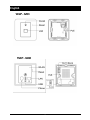 2
2
-
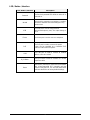 3
3
-
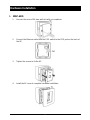 4
4
-
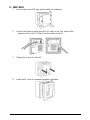 5
5
-
 6
6
-
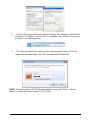 7
7
-
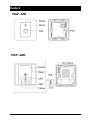 8
8
-
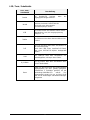 9
9
-
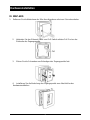 10
10
-
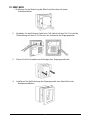 11
11
-
 12
12
-
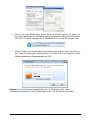 13
13
-
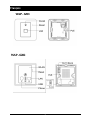 14
14
-
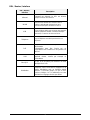 15
15
-
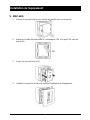 16
16
-
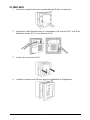 17
17
-
 18
18
-
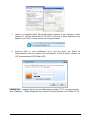 19
19
-
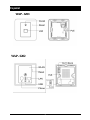 20
20
-
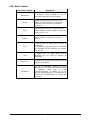 21
21
-
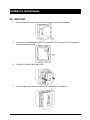 22
22
-
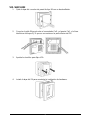 23
23
-
 24
24
-
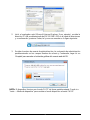 25
25
-
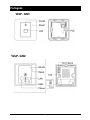 26
26
-
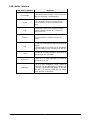 27
27
-
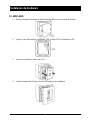 28
28
-
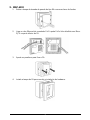 29
29
-
 30
30
-
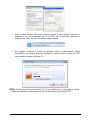 31
31
-
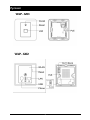 32
32
-
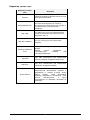 33
33
-
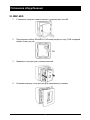 34
34
-
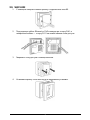 35
35
-
 36
36
-
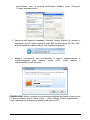 37
37
-
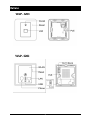 38
38
-
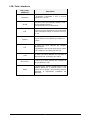 39
39
-
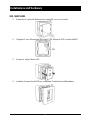 40
40
-
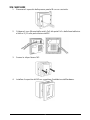 41
41
-
 42
42
-
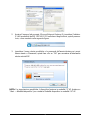 43
43
-
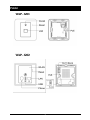 44
44
-
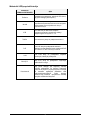 45
45
-
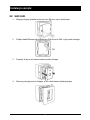 46
46
-
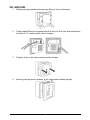 47
47
-
 48
48
-
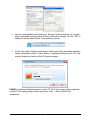 49
49
-
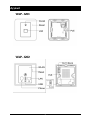 50
50
-
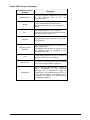 51
51
-
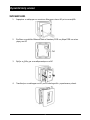 52
52
-
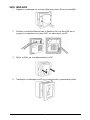 53
53
-
 54
54
-
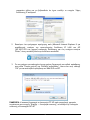 55
55
-
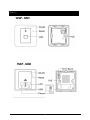 56
56
-
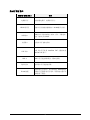 57
57
-
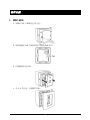 58
58
-
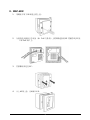 59
59
-
 60
60
-
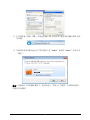 61
61
LevelOne WAP-6202 Quick Installation Manual
- Tipo
- Quick Installation Manual
- Este manual también es adecuado para
en otros idiomas
- français: LevelOne WAP-6202
- italiano: LevelOne WAP-6202
- English: LevelOne WAP-6202
- Deutsch: LevelOne WAP-6202
- русский: LevelOne WAP-6202
- português: LevelOne WAP-6202
- polski: LevelOne WAP-6202
Artículos relacionados
-
LevelOne WAP-6115 Quick Installation Manual
-
LevelOne WAB-6120 Quick Installation Manual
-
LevelOne GES-2108 Guía de instalación
-
LevelOne WAP-8121 Quick Installation Manual
-
LevelOne WAP-8121 Quick Installation Manual
-
LevelOne WAB-8011 Quick Installation Manual
-
LevelOne WAP-0007 Quick Install Manual
-
LevelOne WAC-2000 Quick Installation Manual
-
LevelOne PLI-3110 Quick Installation Manual